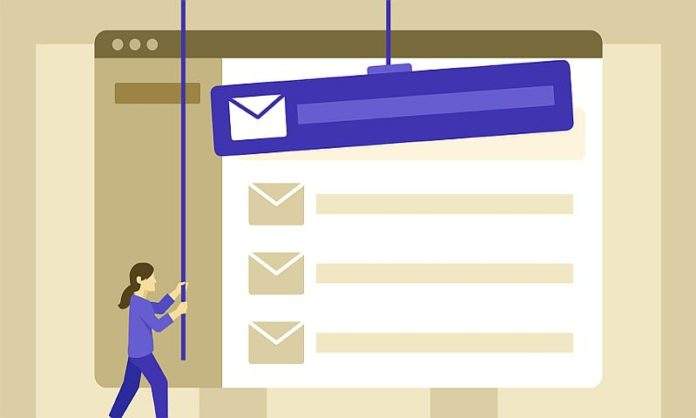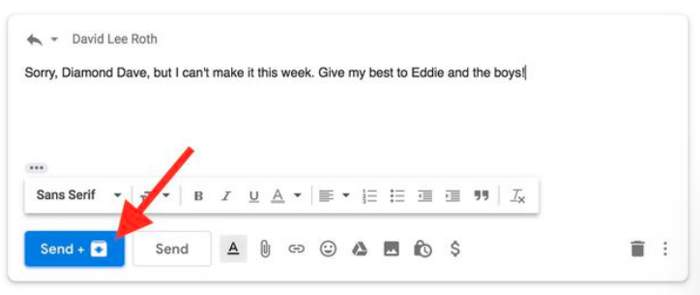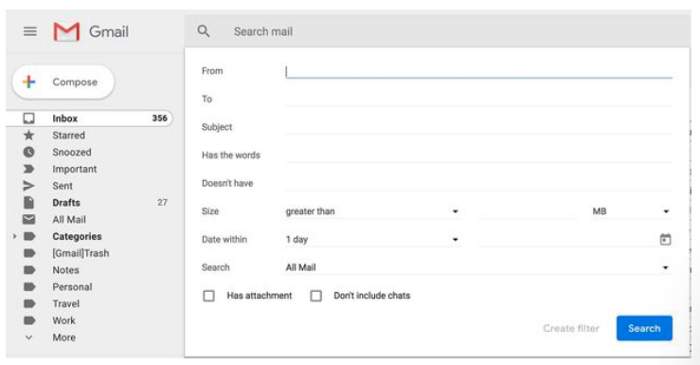Iako Google u zadnje vrijeme u medije jako gura redizajn koji su radili i nove mogućnosti koje su ugradili (op.a. o kojima smo i mi pisali), postoji hrpa starih mogućnosti koje biste trebali znati ako ste Gmail korisnik. Pošto na svijetu ima preko milijarda gmail adresa, vjerujemo da će se mnogi od vas prepoznati u ovome. Mi ćemo u nastavku teksta spomenuti nekoliko trikova koji će vam dobro doći ako svakodnevno koristite email.
Ugasite dosadne grupne razgovore
Sigurno ste se do sada barem jednom našli u grupnom mailu koji vas je živcirao i u kojem niste htjeli sudjelovati. Dobra stvar je da postoji “lijek” za to. Ako konstantno u takvom razgovoru dobivate mailove i notifikacije o novim mailovima, možda je vrijeme da to ugasite. Otvorite taj grupni email, te pri vrhu stranice kliknite na tri točkice. Tu odaberite opciju “Mute”. Razgovor će biti premješten u arhivu, gdje će i ostati ako i dođu novu emailovi.
Ako jednog dana ipak želite pogledati jeste li nešto propustili, uvijek ga možete naći u arhiviranim mailovima sa svim mailovima koji se nalaze u razgovoru.
Da biste razgovor “opet oživjeli”, jednostavno poruku vratite nazad u “Inbox”.
“Pošalji i arhiviraj”
Kada odgovarate na email ili ga prosljeđujete dalje, možete si dodati dodatnu akciju koja se zove “Pošalji i arhiviraj” (Send & Archive). Inače je dobra praksa arhivirati sve mailove koji vam više ne trebaju niti planirate na njih odgovoriti, pa je ovo super dodatak koji treba što više koristiti.
Da biste aktivirali ovaj gumb, kliknite na ikonicu zupčanika u gornjem desnom kutu, te odaberite Settings – General – Send and Archive. Kliknite na opciju “Show Send & Archive button in reply”, scrollajte dolje i kliknite “Save changes”.
Kada idući put budete odgovarali na email, vidjet ćete plavi gumb pokraj regularnog “Send” gumba. I ne brinite – kada mail stavite u Arhivu, te na njega dobijete odgovor, pojavit će vam se nazad u Inboxu, tako da slobodno arhivirajte što više emailova.
Undo sent
Postoje neki emailovi koje pošaljemo prije nego ih dva puta pročitamo ili se sjetimo da smo nešto zaboravili dodati. Sigurno vam se to dogodilo i pomislili ste kako bi bilo da imate gumb da stopirate slanje. Taj gumb postoji, samo ga morate aktivirati i vjerujemo da će vas spasiti u budućnosti kada se dogodi gore opisana situacija.
Opet posjetite Settings – General i nađite opciju “Undo”. Postavite ju na maksimalni limit od 30 sekundi, te pri dnu ekrana stisnite “Save changes”.
Kada ste to napravili i kada pošaljete email, pri dnu ekrana ćete vidjeti poruku “Your message has been sent.” Kraj nje će biti i gumb “Undo” kojeg možete iskoristiti u idućih 30 sekundi.
Napredno pretraživanje
Kako Google stoji iza Gmaila, ne čudi činjenica da Gmail ima jako dobre opcije za pretraživanje mailova. Vjerojatno ste svi pri vrhu ekrana koristili jednostavnu tražilicu u koju ste upisali ime osobe kojoj ste slali email (ili koja je slala vama email) ili neku ključnu riječ i onda tražili mail u moru drugih.
Postoji lakši i bolji način za to. Kraj dotičnog polja za pretragu stisnite strelicu koja pokazuje prema dolje kako biste otvorili prozor s naprednim pretraživanjem. Tu imate hrpu polja kako biste lakše profiltrirali mailove i našli onaj koji vam treba.
“Preview pane” kao u Outlooku
Ako imate veliki ekran, tada vas potičemo da iskoriste tzv. “preview pane” unutar Gmaila. Nešto slično ima i Outlook, a radi se o tome da možete vidjeti i poruku i odgovor koji piše na istu u praktički jednom ekranu.
Nećete morati izlaziti iz Inboxa da biste poslali poruku. Da biste vidjeli točno kako to izgleda, morate prvo aktivirati ovu mogućnost. To ćete napraviti tako da odete u Settings – Advanced, te kliknete “Enable” za “Preview Pane” i spremite te promijene.
Sada ćete pri vrhu ekrana vidjeti novi gumb iznad Inboxa koji će vam dozvoliti da upalite/ugasite Preview Pane i podijelite ekran horizontalno ili vertikalno.
Odaberite tabove koje želite vidjeti
Sigurno ste primijetili da imate više tabova kada otvorite Gmail. To je dobra stvar jer Google za vas filtrira emailove, te one koji su vezani za reklame stavlja u tab “Promotional”, emailove vezane uz društvene mreže i slično stavlja u tab “Social” itd.
No, možete i sami odabrati koje tabove tu želite vidjeti. Samo odite u Settings – Inbox – Categories i odaberite kategorije/tabove koje želite vidjeti na vrhu ekrana. Ako vas ne zanima ništa drugo osim Inboxa, maknite kvačice kraj svih kategorija osim “Primary” kategorije.
Pošaljite velike privitke uz email pomoću Google Drivea
Kada pišete email, pri dnu ćete vidjeti ikonicu Google Drivea. Ona vam omogućuje da uz email pošaljete veliki attachment, odnosno privitak, ili da nekome pošaljete link do istoga. Ako se radi o pisanim dokumentima, excel tablicama ili prezentaciji, Gmail će vam dopustiti da šaljete samo link do dokumenta.
Ako se radi o drugim tipovima dokumenta – PDF-u, slikama … – onda imate i opciju poslati taj privitak kao dio emaila ili kao link do dokumenta na vašem Google Driveu. Ova opcija dobro dođe, pošto je limit na emailu samo 25 MB. Možda je to nekada i bilo dosta, no danas definitivno nije.
Piše: B.P.